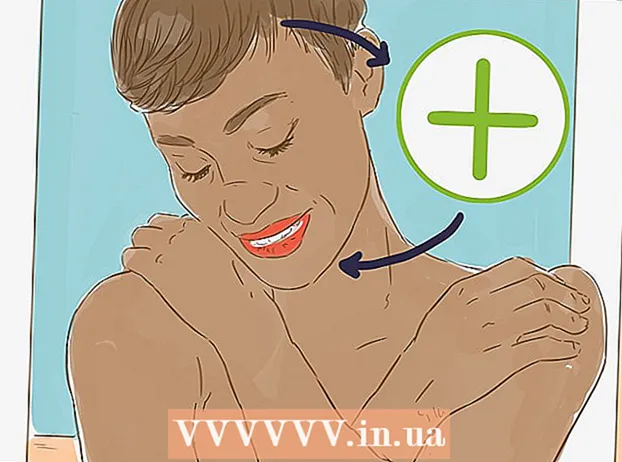நூலாசிரியர்:
Lewis Jackson
உருவாக்கிய தேதி:
11 மே 2021
புதுப்பிப்பு தேதி:
1 ஜூலை 2024

உள்ளடக்கம்
உங்கள் மின்னஞ்சல் கடவுச்சொல்லை தவறாமல் மாற்றுவது உங்கள் கணக்கை ஹேக்கர்கள் மற்றும் பிற அடையாள திருட்டுத் திட்டங்களிலிருந்து பாதுகாக்க உதவும். உங்கள் கடவுச்சொல்லை மாற்றும்போது, கடிதங்கள், எண்கள் மற்றும் சிறப்பு எழுத்துக்கள் உட்பட குறைந்தது 8 எழுத்துகளுடன், பிற ஆன்லைன் கணக்குகளின் கடவுச்சொற்களிலிருந்து வலுவான மற்றும் வேறுபட்ட புதிய கடவுச்சொல்லை நீங்கள் கொண்டு வர வேண்டும். உங்கள் கடவுச்சொல்லை யூகிக்க இன்னும் கடினமாக மாற்ற, நீங்கள் பிறந்த தேதி, தொலைபேசி எண், செல்லப்பிராணியின் பெயர் அல்லது குழந்தையின் பெயர் போன்ற மற்றவர்களுடன் பொதுவாகப் பகிர்ந்து கொள்ளும் தனிப்பட்ட தகவல்களைக் கொண்ட கடவுச்சொல்லை அமைக்க வேண்டாம்.
படிகள்
3 இன் முறை 1: ஜிமெயில் கடவுச்சொல்லை மாற்றவும்
உங்கள் ஜிமெயில் கணக்குடன் ஜிமெயில் இணையதளத்தில் உள்நுழைக. மொபைல் பயன்பாட்டைப் பயன்படுத்தி உங்கள் ஜிமெயில் கடவுச்சொல்லை மாற்ற முடியாது.
- உங்கள் கணக்கில் உள்நுழைய முடியாததால் உங்கள் கடவுச்சொல்லை மீட்டெடுக்க (மீட்டமைக்க) முயற்சிக்கிறீர்கள் என்றால், இங்கே கிளிக் செய்க.

கியர் பொத்தானைக் கிளிக் செய்து "அமைப்புகள்" என்பதைத் தேர்வுசெய்க.
"கணக்குகள் மற்றும் இறக்குமதி" தாவலைக் கிளிக் செய்க.

"கடவுச்சொல்லை மாற்று" என்ற இணைப்பைக் கிளிக் செய்க.
தற்போதைய கடவுச்சொல்லை உள்ளிட்டு, புதிய கடவுச்சொல்லை உள்ளிடவும். கடவுச்சொல்லை உறுதிப்படுத்த நீங்கள் இரண்டு முறை தட்டச்சு செய்ய வேண்டும்.
- கடவுச்சொற்களை நினைவில் வைத்துக் கொள்ள வலுவான ஆனால் எளிதாக உருவாக்குவது எப்படி என்பதை நீங்களே கற்றுக்கொள்ளுங்கள்.

புதிய கடவுச்சொல்லைச் சேமிக்க "கடவுச்சொல்லை மாற்று" என்பதைக் கிளிக் செய்க.- ஜிமெயில் கடவுச்சொற்கள் டிரைவ், யூடியூப் மற்றும் ஹேங்கவுட்கள் போன்ற பிற Google தயாரிப்புகள் மற்றும் சேவைகளுக்கான கடவுச்சொற்களாகும். உங்கள் மொபைல் போன் போன்ற சில Google சேவைகளில் நீங்கள் உள்நுழைந்திருந்தால், புதிய கடவுச்சொல்லுடன் உள்நுழையும்படி கேட்கப்படுவீர்கள்.
அஞ்சல் கிளையண்டின் அமைப்புகளை சரிசெய்யவும் (தேவைப்பட்டால்). உங்கள் ஜிமெயில் கணக்கை நிர்வகிக்க நீங்கள் அவுட்லுக் அல்லது மற்றொரு மின்னஞ்சல் கிளையண்டைப் பயன்படுத்துகிறீர்கள் என்றால், உங்கள் அவுட்லுக் கணக்கு அமைப்புகளில் கடவுச்சொல்லை மாற்ற வேண்டும். விரிவான வழிமுறைகளுக்கு இங்கே கிளிக் செய்க. விளம்பரம்
3 இன் முறை 2: உங்கள் Yahoo! அஞ்சல்
Yahoo! உங்கள் Yahoo! உங்கள்.
- உங்கள் கணக்கில் உள்நுழைய முடியாததால் உங்கள் கடவுச்சொல்லை மீட்டெடுக்க முயற்சிக்கிறீர்கள் என்றால், அதை நீங்களே தீர்க்க முயற்சிக்கவும்.
கியர் பொத்தானைக் கிளிக் செய்து "கணக்குத் தகவல்" என்பதைத் தேர்ந்தெடுக்கவும்.
இடதுபுறத்தில் உள்ள "கணக்கு பாதுகாப்பு" தாவலைக் கிளிக் செய்க.
"கடவுச்சொல்லை மாற்று" என்பதைக் கிளிக் செய்க.
உங்கள் புதிய கடவுச்சொல்லை உள்ளிடவும். உறுதிப்படுத்த கடவுச்சொல்லை இரண்டு முறை தட்டச்சு செய்ய வேண்டும்.
- உங்களுக்காக வலுவான ஆனால் எளிதில் நினைவில் வைத்திருக்கும் கடவுச்சொல்லை எவ்வாறு உருவாக்குவது என்பதைப் பார்க்கவும்.
புதிய கடவுச்சொல்லைச் சேமிக்க "தொடரவும்" என்பதைக் கிளிக் செய்க.
- Yahoo! கடவுச்சொல் மெயில் மற்ற Yahoo! Yahoo! தூதர் மற்றும் Yahoo! நிதி.
அஞ்சல் கிளையண்டின் அமைப்புகளை மாற்றவும் (தேவைப்பட்டால்). உங்கள் Yahoo! கணக்கை நிர்வகிக்க நீங்கள் அவுட்லுக் அல்லது மற்றொரு மின்னஞ்சல் கிளையண்டைப் பயன்படுத்துகிறீர்கள் என்றால், உங்கள் அவுட்லுக் கணக்கு அமைப்புகளில் கடவுச்சொல்லை மாற்ற வேண்டும். குறிப்பிட்ட வழிமுறைகளுக்கு இங்கே கிளிக் செய்க. விளம்பரம்
3 இன் முறை 3: அவுட்லுக்.காம் (ஹாட்மெயில்) கடவுச்சொல்லை மாற்றவும்
மைக்ரோசாப்ட் அல்லது ஹாட்மெயில் கணக்குடன் அவுட்லுக்.காம் இணையதளத்தில் உள்நுழைக. அவுட்லுக்.காம் என்பது ஹாட்மெயிலின் புதிய பெயர்.
- உங்கள் கடவுச்சொல்லை நினைவில் கொள்ள முடியாததால் உங்கள் கணக்கில் உள்நுழைய முடியவில்லை என்றால், இங்கே கிளிக் செய்க.
மேல் வலது மூலையில் உள்ள கணக்கு பெயரைக் கிளிக் செய்க. பொதுவாக இது உங்கள் உண்மையான பெயராக இருக்கும்.
"கணக்கு அமைப்புகள்" என்பதைத் தேர்ந்தெடுக்கவும். உங்கள் கடவுச்சொல்லை மீண்டும் தட்டச்சு செய்யுமாறு கேட்கப்படுவீர்கள்.
"பாதுகாப்பு மற்றும் தனியுரிமை" பிரிவில் உள்ள "கடவுச்சொல்லை மாற்று" இணைப்பைக் கிளிக் செய்க.
"குறியீடு" (குறியீடு) பெறும் விருப்பங்களில் இருந்து தேர்வு செய்யவும்.
- கடவுச்சொற்களை நினைவில் வைத்துக் கொள்ள வலுவான ஆனால் எளிதாக உருவாக்குவது எப்படி என்பதை நீங்களே படியுங்கள்.
"குறியீட்டை அனுப்பு" என்பதைக் கிளிக் செய்க.
- அவுட்லுக்.காம் கடவுச்சொல் அந்த மைக்ரோசாஃப்ட் கணக்குடன் தொடர்புடைய பிற தயாரிப்புகளுக்கான கடவுச்சொல்லாகும். விண்டோஸ் 8, எக்ஸ்பாக்ஸ் லைவ், ஸ்கைப் மற்றும் பலவற்றை உள்ளடக்கியது.
அஞ்சல் கிளையண்டின் அமைப்புகளை சரிசெய்யவும் (தேவைப்பட்டால்). உங்கள் அவுட்லுக்.காம் கணக்கை நிர்வகிக்க நீங்கள் அவுட்லுக் அல்லது மற்றொரு மின்னஞ்சல் கிளையண்டைப் பயன்படுத்துகிறீர்கள் என்றால், உங்கள் அவுட்லுக் கணக்கு அமைப்புகளில் கடவுச்சொல்லை மாற்ற வேண்டும். குறிப்பிட்ட வழிமுறைகளுக்கு இங்கே கிளிக் செய்க. விளம்பரம்
ஆலோசனை
- இந்த கட்டுரையில் உங்கள் மின்னஞ்சல் கணக்கு அல்லது பயன்பாடு பட்டியலிடப்படவில்லை என்றால், உங்கள் கடவுச்சொல்லை மாற்ற உங்கள் மின்னஞ்சல் கணக்கு அமைப்புகளுக்குச் செல்லவும். உங்கள் மின்னஞ்சல் கணக்கின் கடவுச்சொல்லை மாற்றுவதற்கான இடத்தை நீங்கள் கண்டுபிடிக்க முடியாவிட்டால், மேலதிக வழிமுறைகளுக்கு உங்கள் மின்னஞ்சல் வழங்குநரைத் தொடர்பு கொள்ளுங்கள்.
- வேலை அல்லது பள்ளியில் மின்னஞ்சல் கடவுச்சொல்லை எவ்வாறு மாற்றுவது என்பது பற்றிய கூடுதல் விவரங்களுக்கு, உங்கள் பிணைய வழங்குநரைத் தொடர்பு கொள்ளுங்கள்.